نحوه ارسال ایمیل از طریق ایمیل سرور رایگان در وردپرس
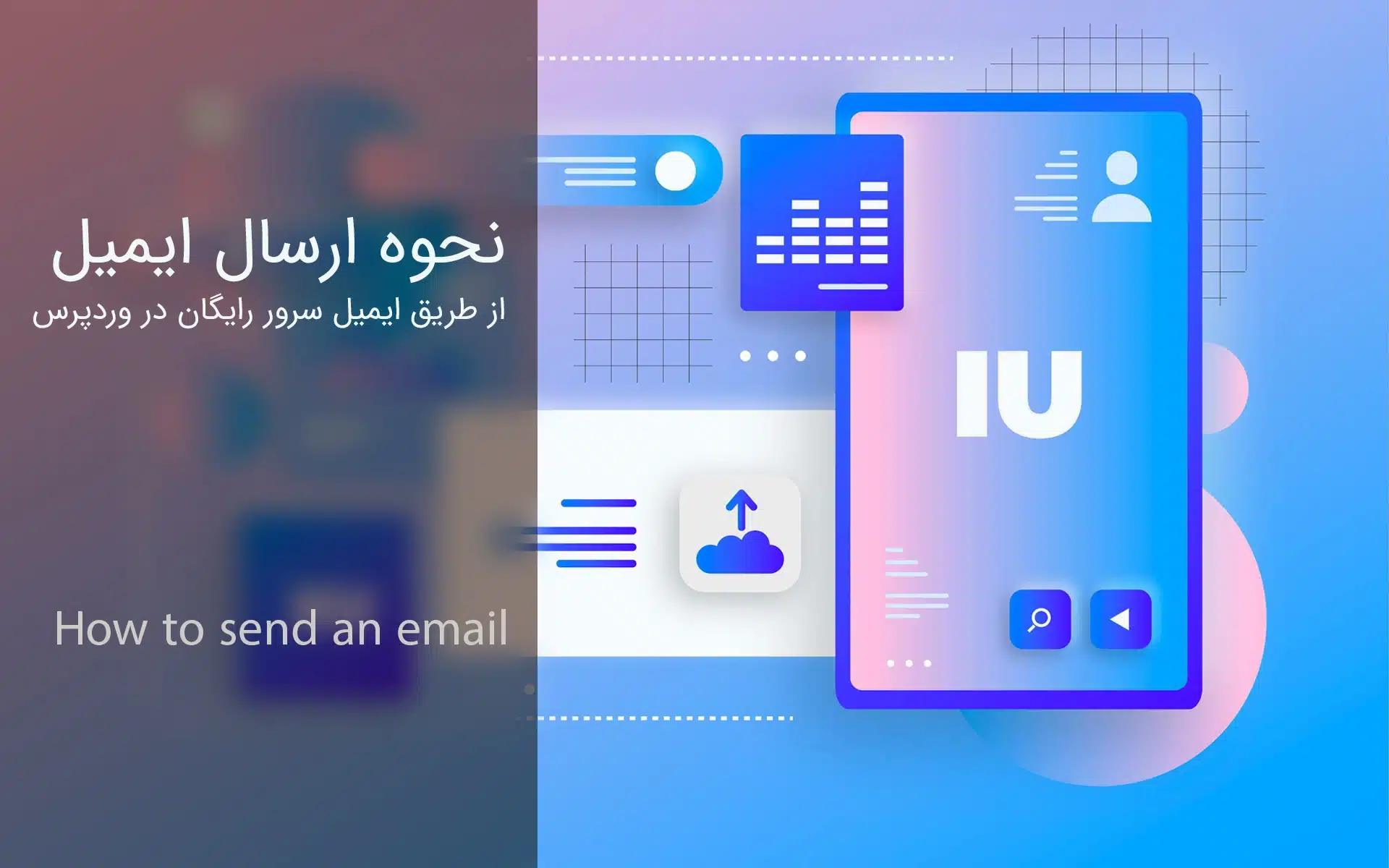
مشکل عدم ارسال و دریافت ایمیل در سرور یکی از مشکلات رایج در بین مدیران سایت بوده و که از دلایل این مشکل میتواند غیر فعال بودن PHP Mail در سرور یا فعال بودن برخی تنظیمات امنیتی سرور باشد.
اگر برای ارسال و دریافت ایمیل در سایت وردپرس خود به مشکل برخوردید استفاده از سرور رایگان SMTP میتواند راه حل برای این مشکل باشد و با استفاده از این روش به راحتی میتوانید این مشکل را برطرف کنید. ولی باید توجه داشته باشید که این روش برای ارسال پیام انبوه نامناسب بوده و معمولا برای اطلاع رسانیها استفاده میشود.
در ادامه روش استفاده از SMTP برای ارسال ایمیل را توضیح خواهیم داد با وب جامه ما همراه باشد. در این مقاله، با نحوه ارسال ایمیل از طریق ایمیل سرور رایگان در وردپرس آشنا شوید و یاد بگیرید چگونه بدون هزینه اضافی ایمیلهای خود را از طریق سرور ارسال کنید.
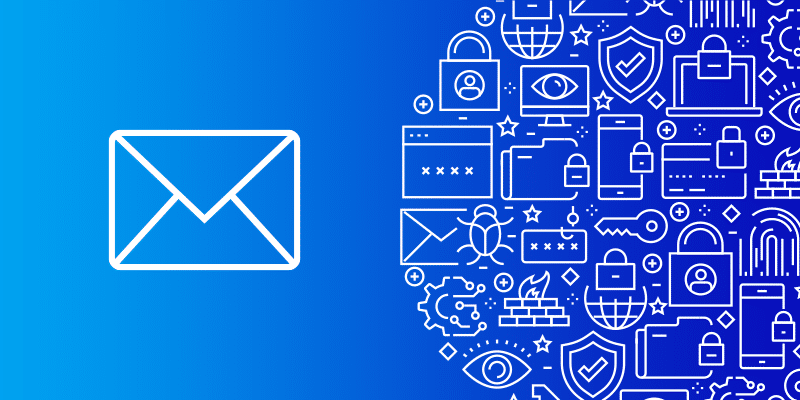
SMTP چیست؟
SMTP که مخفف شدهی کلمه “simple mail transfer protocol” میباشد پروتکل سادهای است که برای ارسال و دریافت ایمیل استفاده میشود. اگر به دنبال راهی برای ارسال ایمیل در وردپرس با استفاده از ایمیل سرور رایگان هستید، این مقاله به شما نحوه تنظیم و استفاده از این روش را بهطور گام به گام توضیح میدهد.
سرور SMTP چیست؟
SMTP در واقع یک سرور نیست و آن را نمیتوان با بقیه سرورها مقایسه کرد به طور کلی SMTP یک نرم افزاری است که به سرور شما قابلیت دریافت و ارسال ایمیل را اضافه میکند.
دلیل عدم دریافت و ارسال ایمیل در وردپرس؟
عدم دریافت و ارسال ایمیل میتواند دلایل مختلفی داشته باشد اما از بارز ترین آنها غیر فعال بودن PHP Mail در سرور میباشد که که با فعال کردن آن این مشکل رفع میشود. اگر با فعال شدن PHP Mail این مشکل حل نشد احتمال اینکه تنظیمات امنیتی سرور دلیل ایجاد این مشکل میباشد
آموزش استفاده از SMTP در وردپرس توسط جیمیل
جیمیل سرورهای SMTP را بهصورت رایگان برای کاربران قرار داده که قصد داریم آموزش استفاده از آن را توضیح دهیم.
در قدم اول باید افزونهی “Post SMTP Mailer/Email Log” را از مخزن وردپرس دانلود و فعال نمایید.
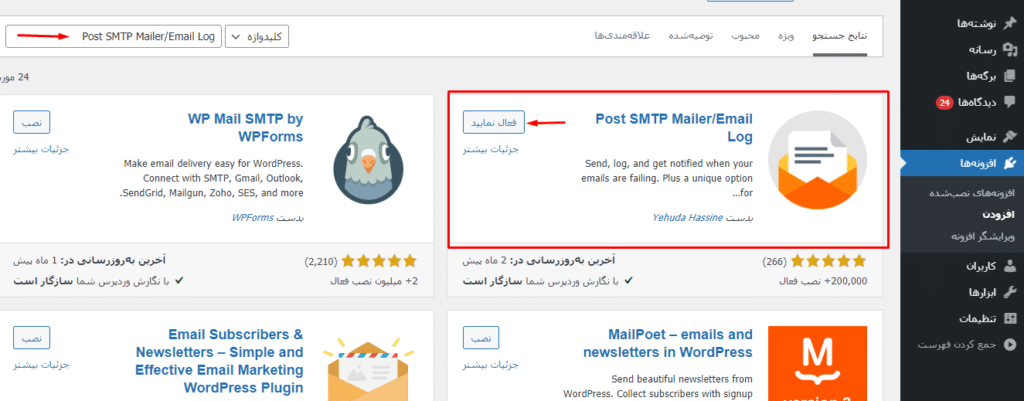
بعد از فعال سازی این افزونه گزینهی Post SMTP در منوی پیشخوان وردپرس اضافه میشود که با کلیک بر روی آن این افزونه باز میشود.
اکنون باید بر روی گزینهی Start Wizard کلیک نمایید.
در این صفحه آدرس جیمیل و اسم را باید وارد کنیم و بعد گزینهی Next را انتخاب نمایید.
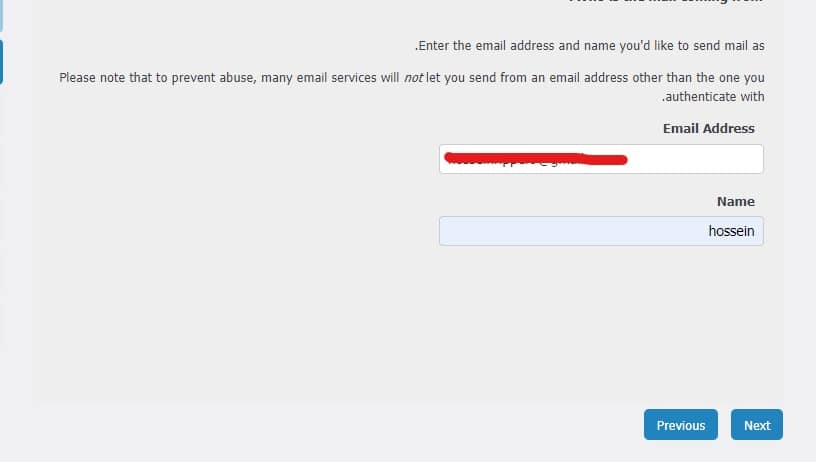
در این صفحه باید اسم میزبان ایمیل خود را وارد نمایید که ما ار جیمیل میخواهیم استفاده کنیم باید متن زیر را بنویسید.
“smtp.gmail.com”
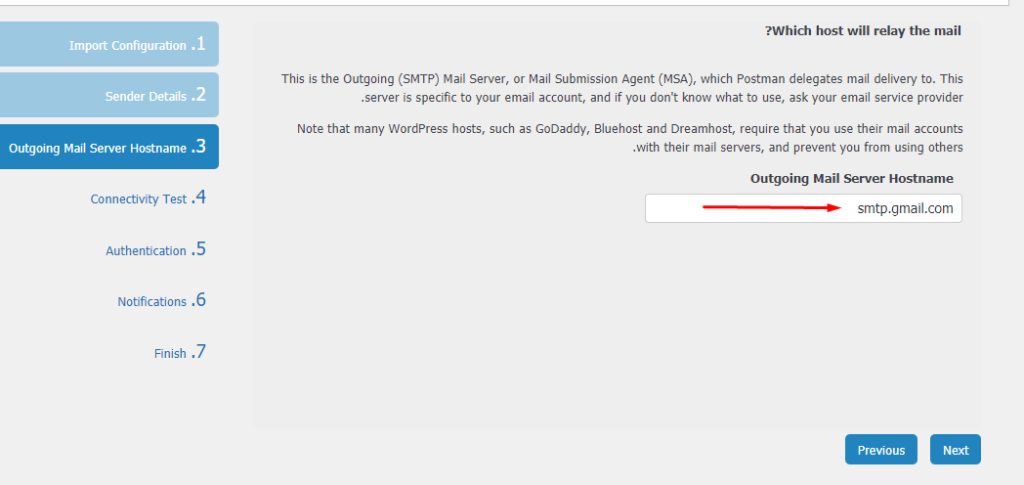
بعد از وارد کردن اسم میزبان سرور بر روی گزینهی Next کلیک نمایید.
در این صفحه باید اول پورت مورد نظر را انتخاب نماییم که بهترین پورت برای استفاده از در جیمیل پورت 587 میباشد.
در قسمت Authentication باید دومین گزینه را انتخاب نماییم.
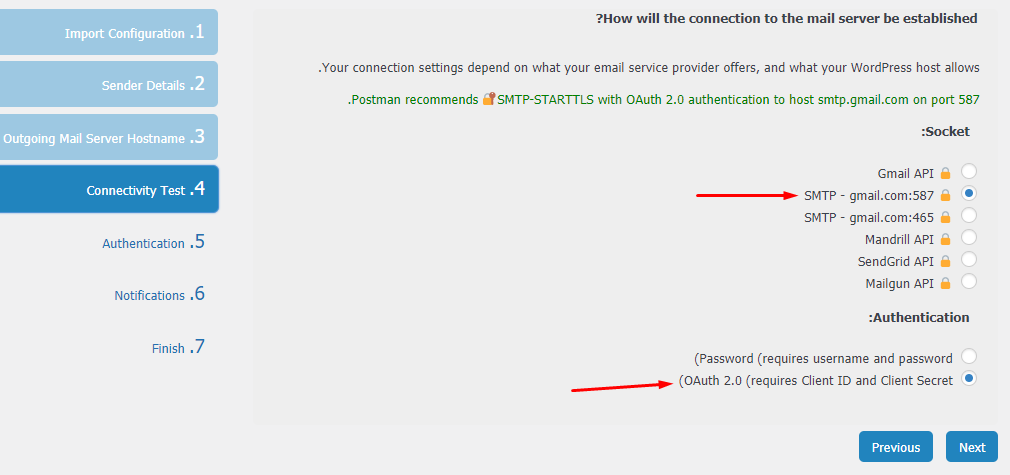
بسیار دقت کنید که این صفحه خیلی مهم بوده. اکنون در صفحه جدید باید وارد سایت “Google Developers Console” شده و با حساب جیمیل خود وارد شوید و از قسمت داشبورد گزینهی “enable APIs and services” را انتخاب نمایید.
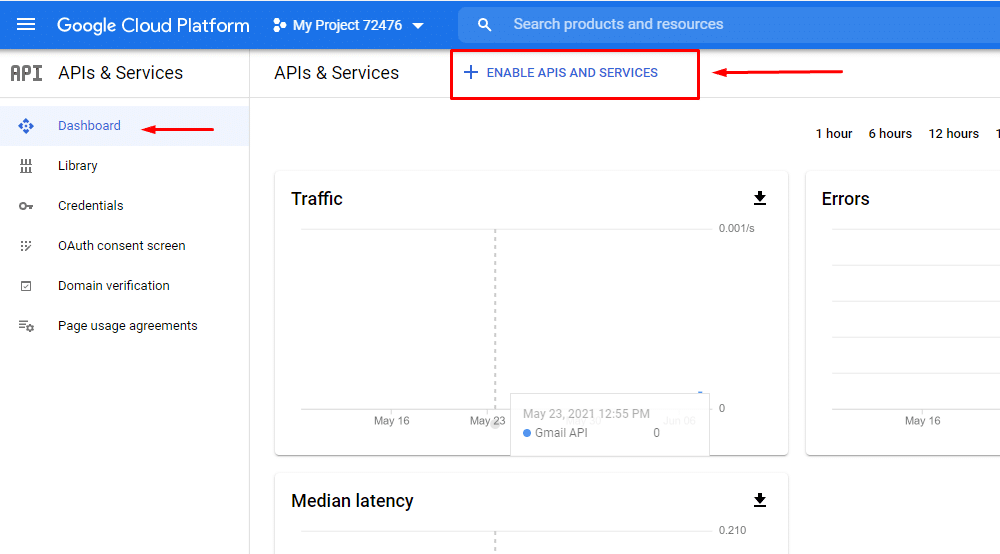
سپس مطابق عکس در صفحهی باز شده کلمهی “gmail” را جستجو کرده و گزینهی “Gmail Api” را انتخاب نمایید.
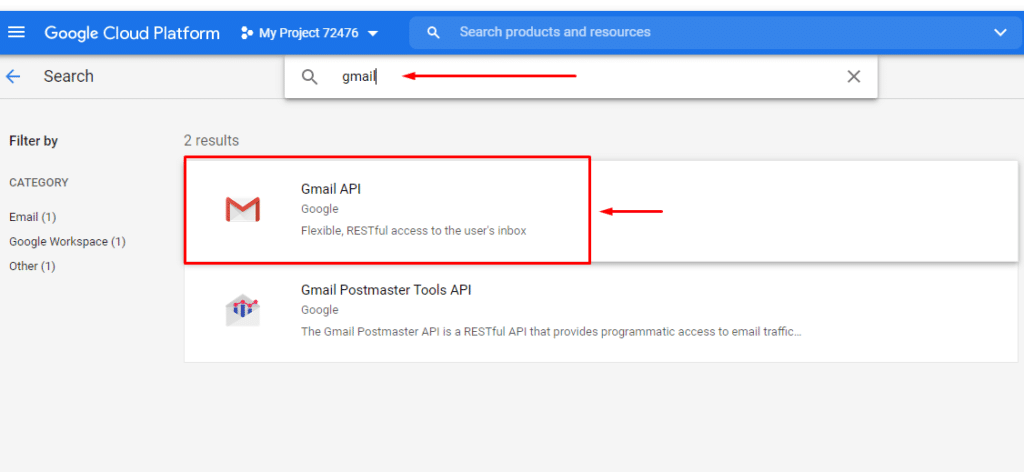
سپس در قسمت بعد باید gmail api را فعال کنیم پس روی گزینهی “enable” کلیک نمایید.
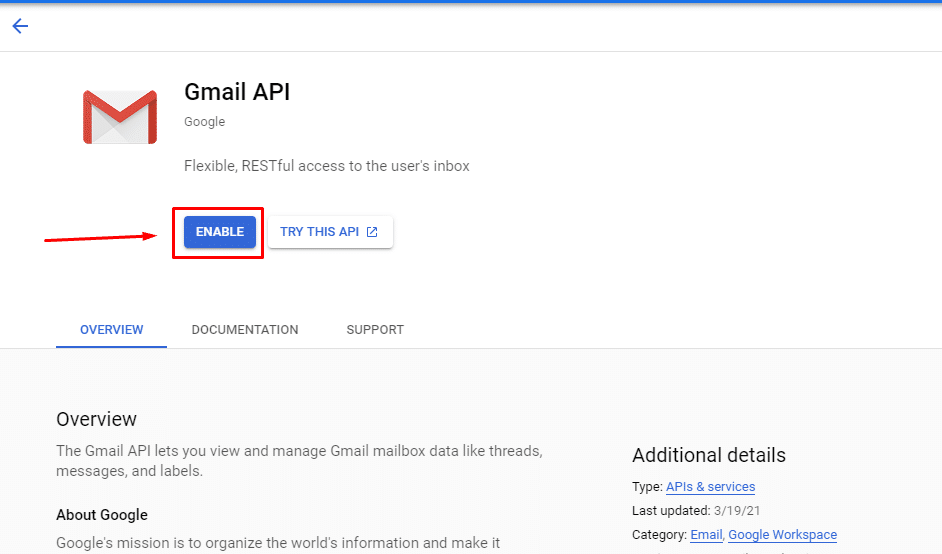
پس از فعال سازی در صفحهی باز شده باید گزینهی مشخص شده در عکس را انتخاب نمایید.
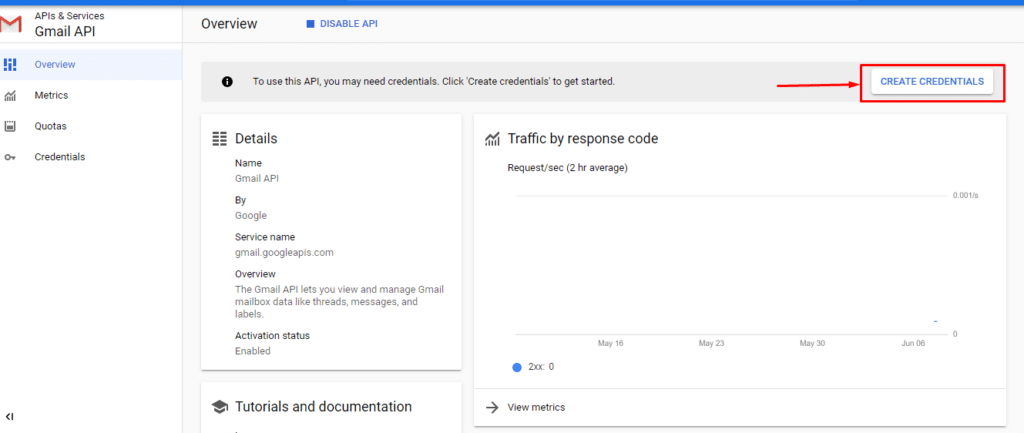
در این قسمت باید ابتدا از منوی کشویی گزینهی “Gmail Api” را انتخاب نمایید و در قسمت دوم گزینهی “User Data” را انخاب کنید و گزینه next را انتخاب کنید.
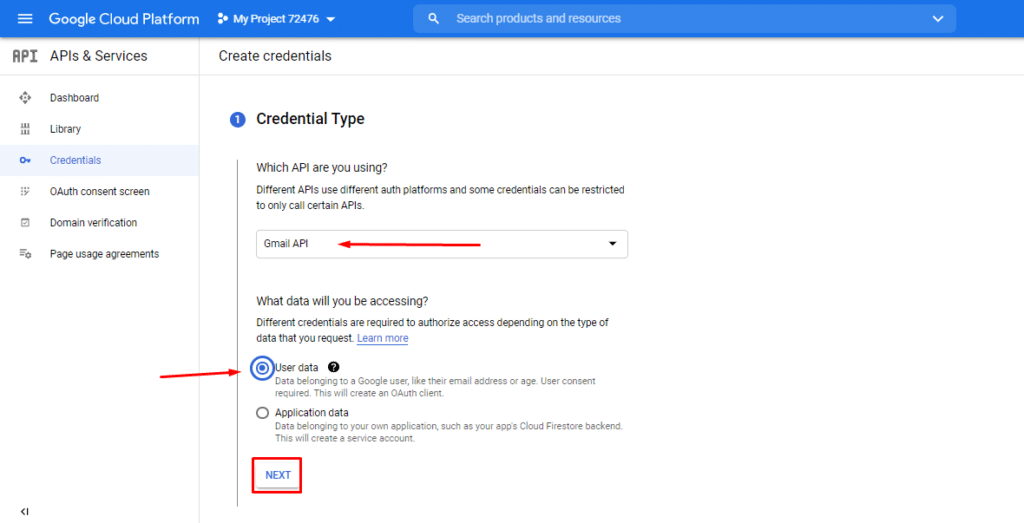
در صفحهی باز شده از منوی کشویی باید گزینه “Web application” را انتخاب نمایید و سپس در قسمت “Name” اسمی را که در افزونه وردپرس وارد کرده بودید را بنویسید.
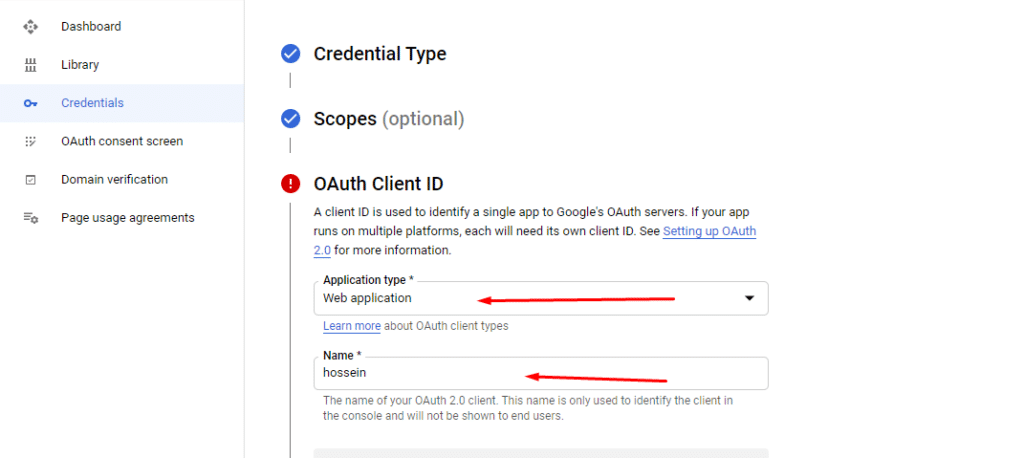
اکنون کمی به سمت پایین اسکرول کنید تا به قسمت”Authorized JavaScript origins” و قسمت “Authorized redirect URIs” برسید و باید گزینه “ADD URL” را انتخاب کنید تا کادر برای قرار دادن لینک باز شود.
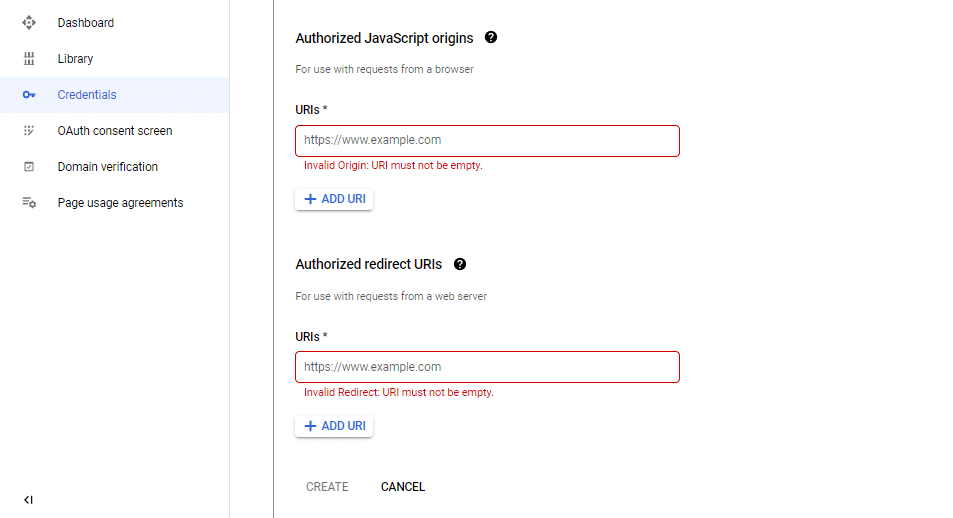
اکنون باید به صفحهی افزونه در وردپرس بروید و همانند تصویر لینک های مشخص شده را کپی کرده و هر کدام را در جای خود قرار دهید.
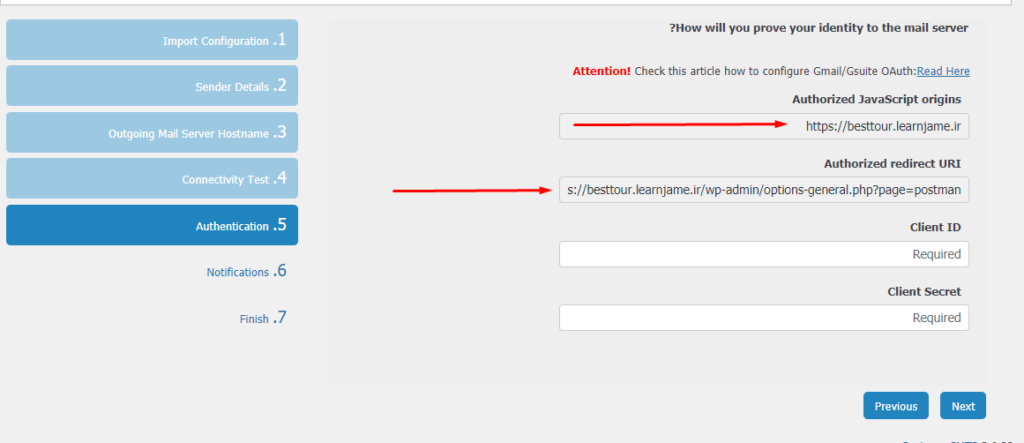
بعد از کپی کردن لینکها گزینه “Done” را انتخاب نمایید. اکنون در سمت راست صفحه باز شده برای ما “Client ID” و “Client secret” ساخته شده است که باید این دو را در افزونه قرار دهیم.
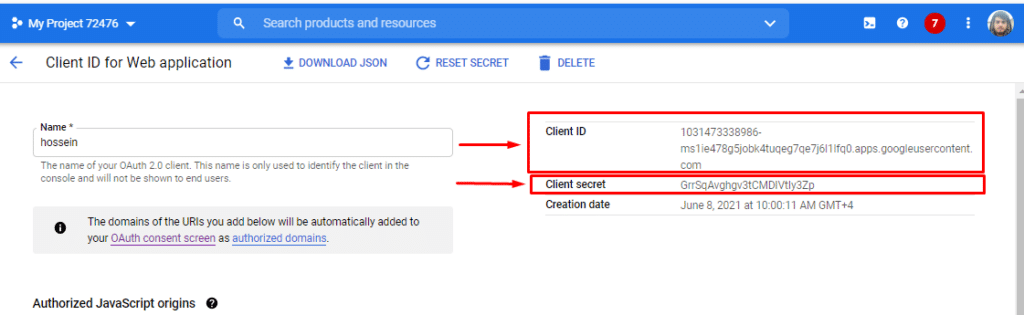
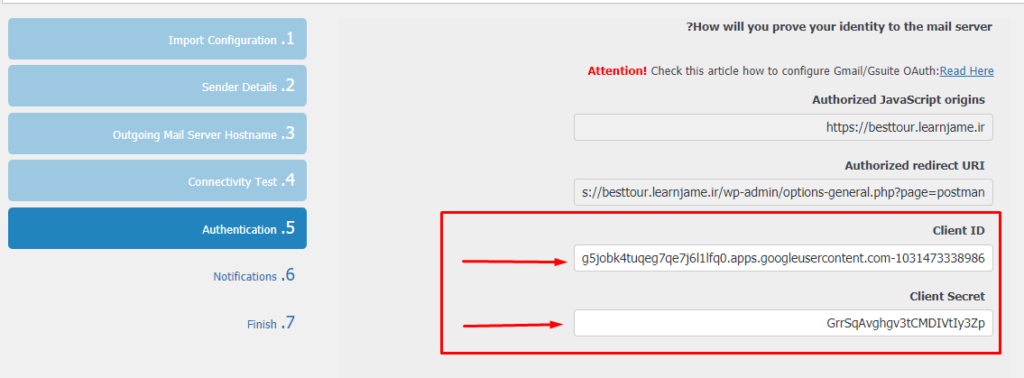
بعد از کپی لینک ها گزینه “Next” را انتخاب نمایید. و در صفحه بعد از منوی کشویی گزینه “email” را انتخاب کنید و “Next” را بزنید.
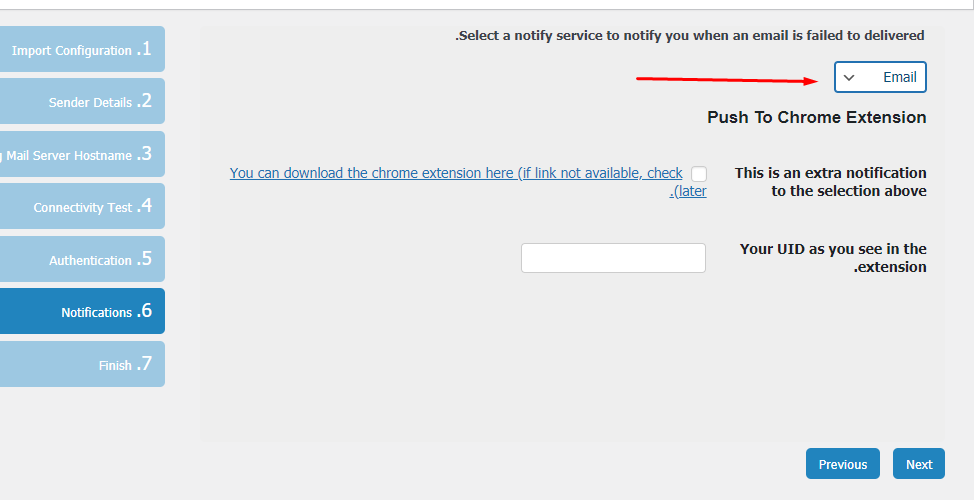
اکنون در این صفحه گزینه “Finish” را انتخاب کنید. اکنون مانند تصویر زیر باید وارد تنظیمات شوید و “Mailer Type” را بر روی “PHPMailer” تنظیم کنید.
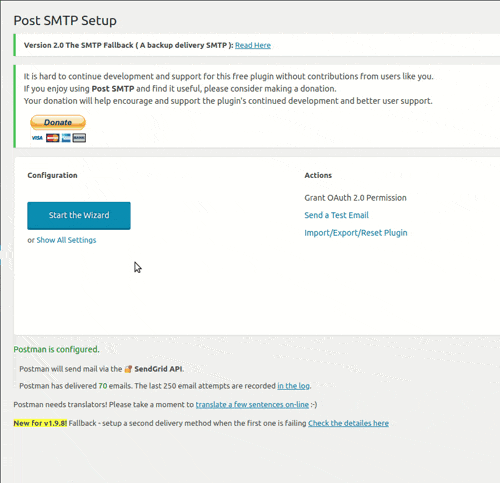
سپس دکمه ذخیره تغییرات را انتخاب نمایید تا تنظیمات ذخیره شود.
اکنون باید از گوگل اجازه دسترسی بگیریم پس در صفحهی اصلی افزونه گزینهی “grant permission with google” را انتخاب کنید.
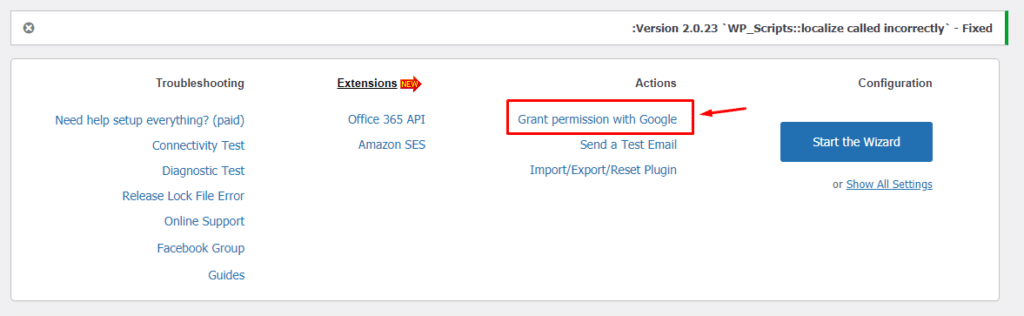
در صفحهی بعد جیمیل خود را انتخاب نمایید و در پیام نمایش داده گزینه “Allow” را انتخاب کنید. و در صفحه قسمت بعدی نیز “Allow” را انتخاب کنید.
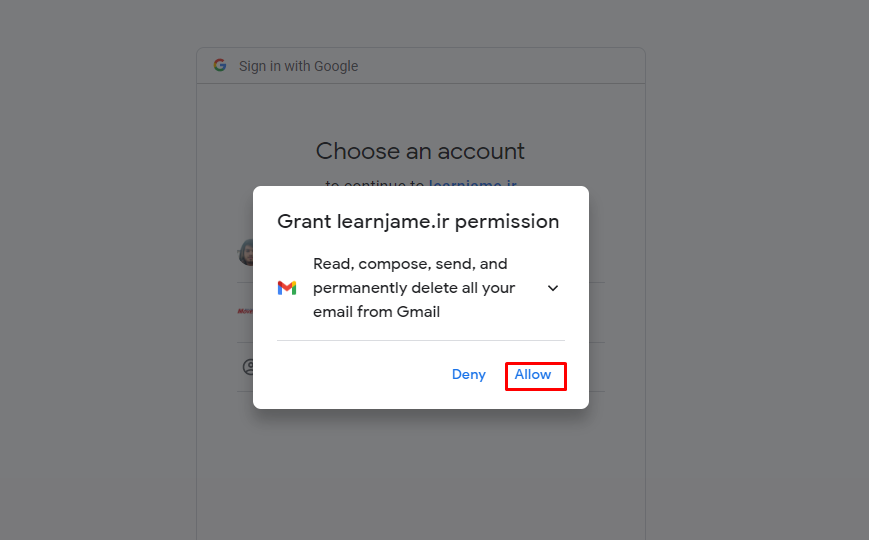
بعد از این مرحله به صفحهی اصلی بازگردانده میشوید و اگر همه مراحل را به درستی انجام داده باشید پیام “Postman is configured” برای شما نمایش داده خواهد شد.
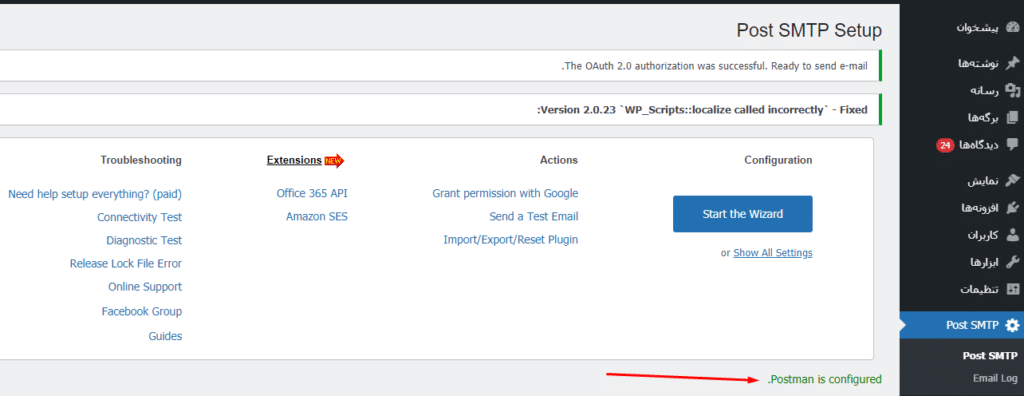
اکنون این سرویس به صورت رایگان برای شما فعال میباشد و میتوانید از آن استفاده کنید.
در این قسمت لیستی از سوالاتی که امکان دارد برای شما پیش بیاید را آماده کردیم.
پروتکل سادهای است که برای ارسال و دریافت ایمیل استفاده میشود.
بله میتوانید ولی ما استفاده از این افزونه را پیشنهاد میدهیم.
خیر این روش مناسب ارسال پیام انبوه نیست.
دلایل زیادی میتواند داشته باشد ولی بارز ترین آنها غیر فعال بودن PHP Mail در سرور میباشد.
بله سرور های SMTP کاملا رایگان بوده و میتوانید از آن استفاده نمایید.
